
Isoo Backup(系统备份还原软件)
v4.5.2.787 官方版大小:24.1 MB 更新:2023/03/24
类别:备份恢复系统:WinXP, Win7, Win8, Win10, WinAll
分类分类

大小:24.1 MB 更新:2023/03/24
类别:备份恢复系统:WinXP, Win7, Win8, Win10, WinAll
Isoo Backup可以帮助用户备份电脑数据,如果您的电脑上有很多重要的数据就可以通过这款软件备份,如果你需要更换电脑就可以直接通过这款软件备份,将电脑的数据备份到新的磁盘保存,从而可以对原来的磁盘格式化,也可以安全清理分区上的数据,为用户保存电脑数据提供更多操作,您也可以在软件的系统菜单找到启动盘制作功能,在软件插入U盘就可以制作启动盘,这里小编推荐的是英文版本,如果您需要备份就下载吧!
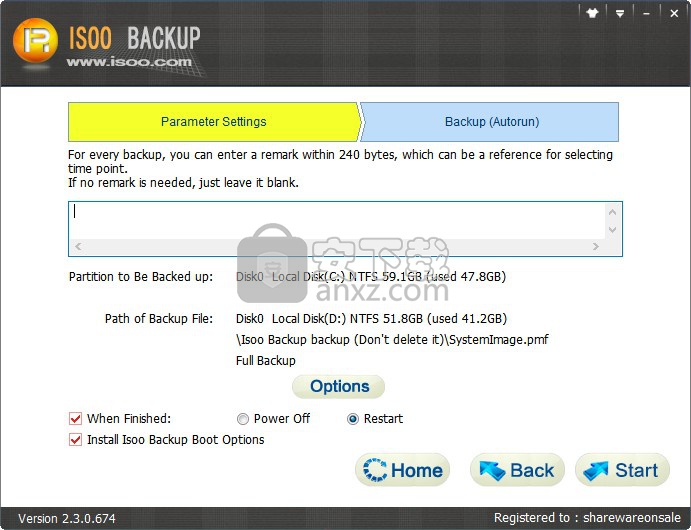
1、Isoo Backup提供详细的备份教程,你可以在官方网站查看https://www.isoo.com/manual/system-backup.php
2、软件功能不多,仅仅提供备份和还原功能,立即在软件选择目标分区就可以备份
3、软件已经设置好备份参数,如果你需要修改就可以点击option设置新的备份参数
4、支持备份类型设置,在软件选择您需要执行的方式,支持密码设置,为本次备份设置密码
5、软件也是支持压缩功能,如果你担心数据比较多就可以勾选压缩
6、软件尅读取你的硬盘,可以识别当前的硬盘数据。可以配置最佳的备份模式
7、可以对您的系统备份,直接将电脑系统的数据备份
8、备份进度可以在软件显示,可以查看当前已经备份多少数据
9、支持完成操作,在软件可以设置完成备份以后重启电脑,也可以设置休眠
选择系统parttion
选择要备份的系统分区,尤其是当计算机上有多个系统时。
保存到分区
指定分区以保存备份文件。
备份类型
如果选中“增量备份”选项,程序仅备份与上次备份相比的更改部件; 如果您未选择该选项,程序将执行完整备份。
压缩模式
压缩文件的方法。质量越好,备份文件越小,节省空间但需要更多时间。
时间点
该程序列出所有时间点和备注供参考,并提供一个功能,通过单击“删除最后一个时间点”按钮删除最后一个时间点。
将排除以下文件(文件夹):
Isoo Bakcup可以识别和排除那些无用的系统分区文件,从而提高备份效率。通过单击“添加”或“删除”按钮添加或删除特定文件或文件夹可以满足特殊要求。
要确保在Windows损坏时可以恢复系统,请安装以下引导选项
选中“将其安装到当前Windows ...”选项,然后在Windows启动时通过启动菜单进入Isoo Bakcup。
选中“将其安装到新的隐藏分区...”选项,您可以在启动Windows之前按F11键启动Isoo Bakcup。
1、下载IsooBackupSetup230674.exe软件直接启动,点击接受协议
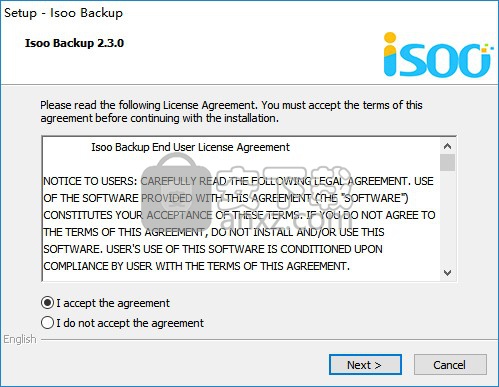
2、软件的安装地址是C:\Program Files\Isoo Backup
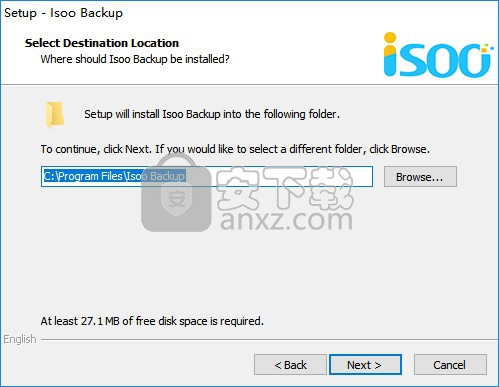
3、提示安装进度界面,等待软件安装结束
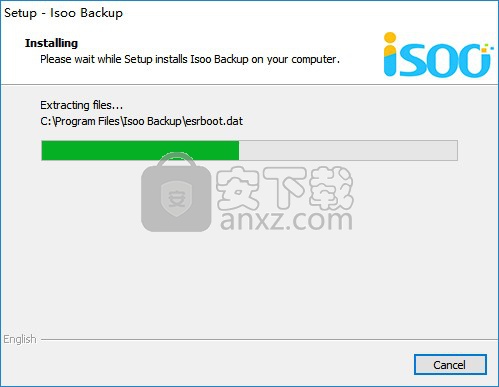
4、提示输入卸载密码,删除软件的时候需要输入密码
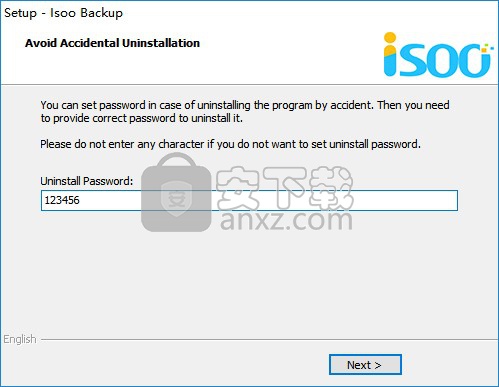
5、提示安装结束,点击finish就可以打开软件
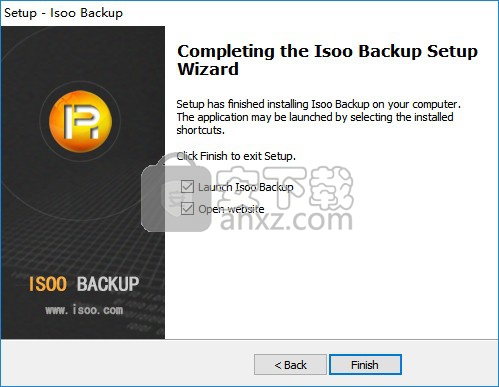
1、将下载的Options.ini补丁替换到软件安装地址下的同名文件。
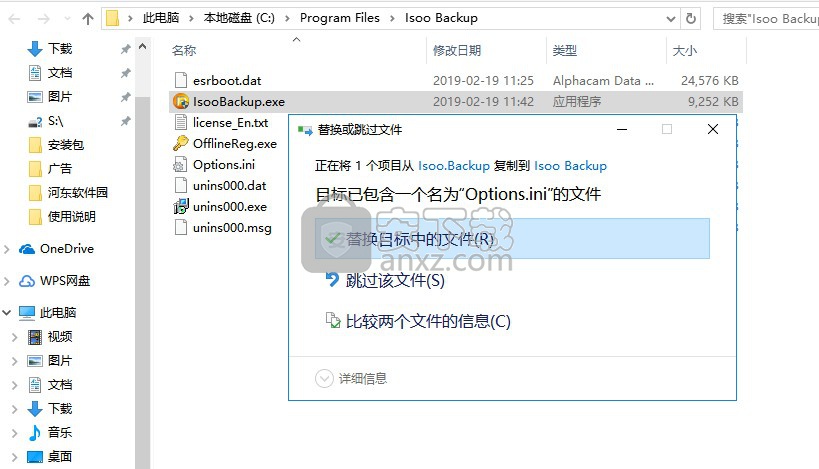
2、打开打开Isoo Backup软件就可以执行备份,软件界面有两个功能,第一个是备份,第二个是还原
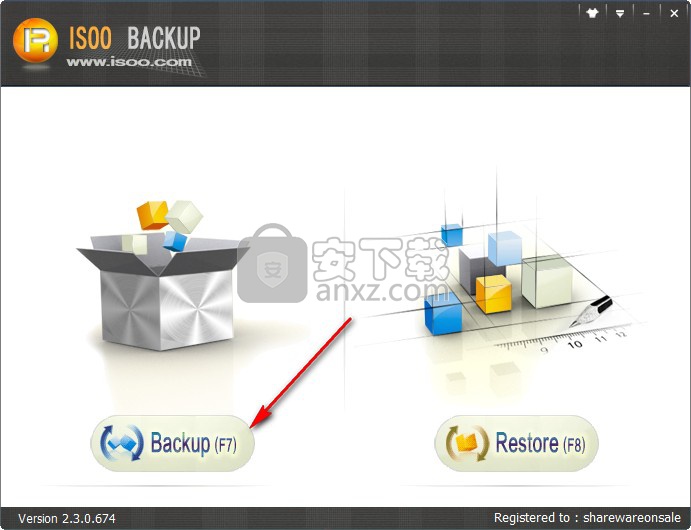
3、软件界面的功能如图所示,在这里可以选择需要备份的文件,选择一种磁盘执行备份吧
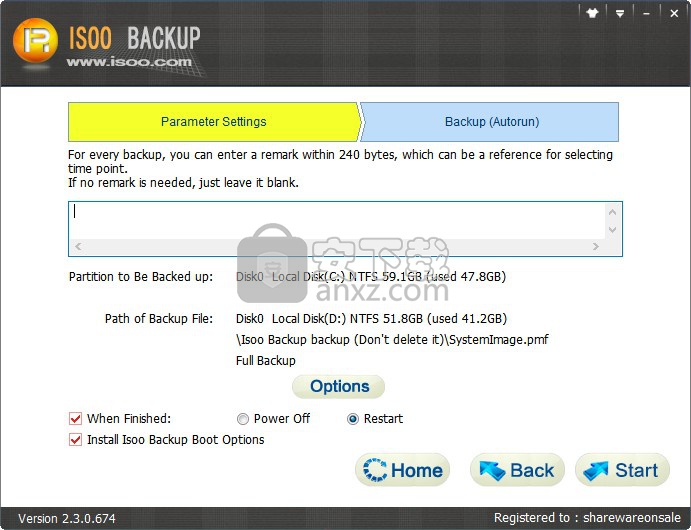
4、点击option进入设置界面,这里是选择系统磁盘的界面,可以设置保存的磁盘地址
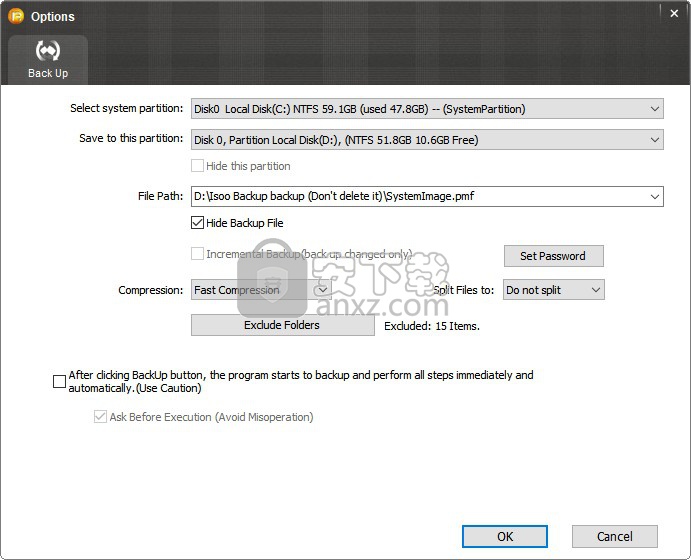
5、可以设置文件地址,默认D:\Isoo Backup backup (Don't delete it)\SystemImage.pmf
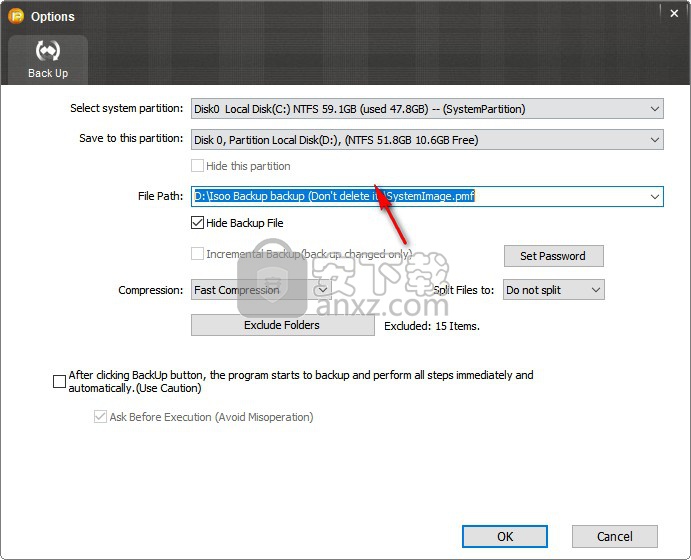
6、下方的参数自己设置吧,由于是英文的所以小编就不多介绍了
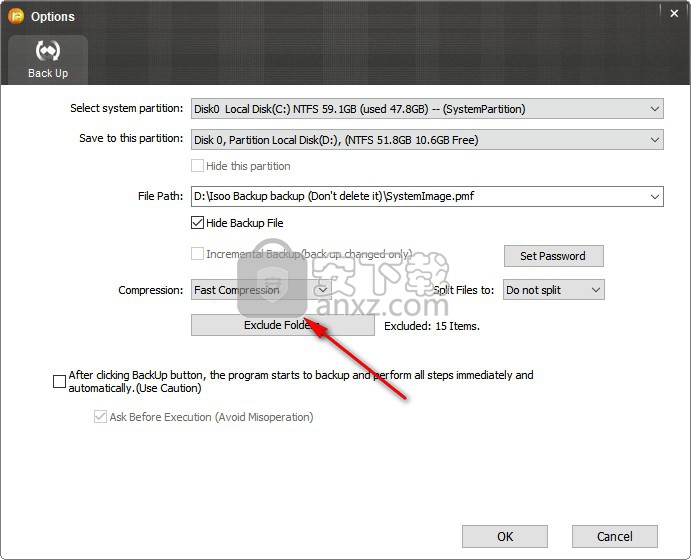
7、设置完毕点击start就可以进入备份准备界面,您小找到备份的内容
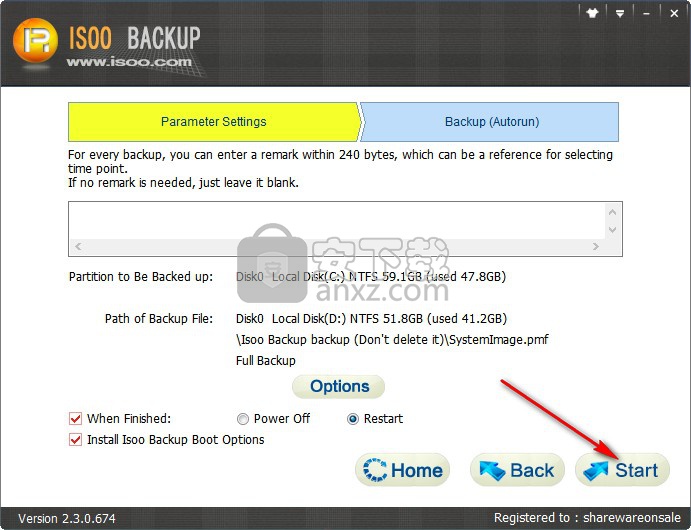
8、由于小编没有设置好磁盘所以无法对系统内置的数据备份,具体的操作你可以参考官方网站
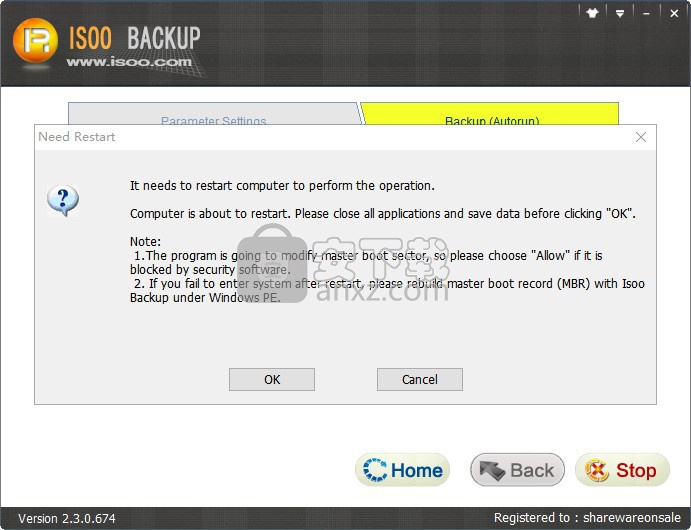
9、点击第二个功能进入还原界面,如果您已经备份就可以点击F8设置还原
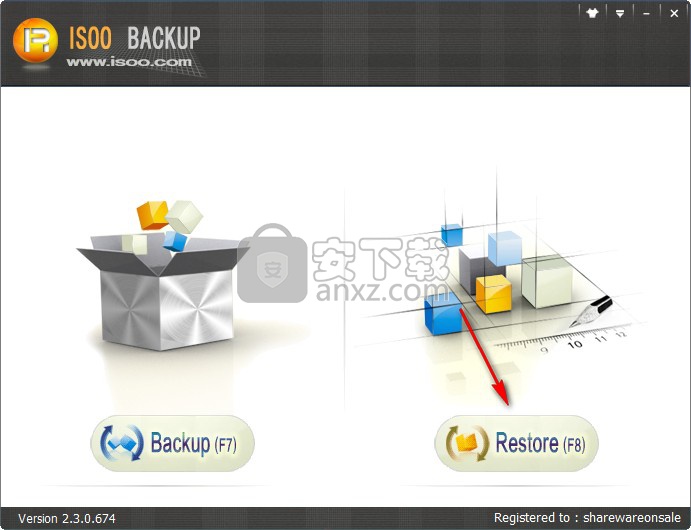
10、没有以前的备份文件,系统无法恢复。 你想现在备份系统吗?
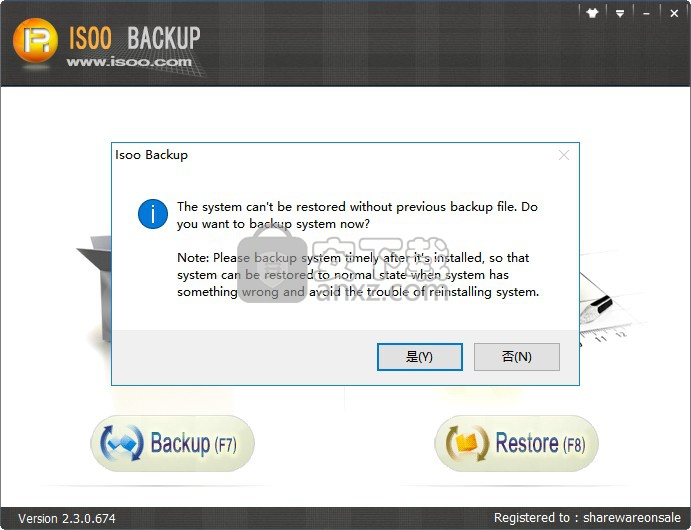
11、如图所示,点击help就可以查看系统的帮助,如果您看得懂英文就不需要帮助
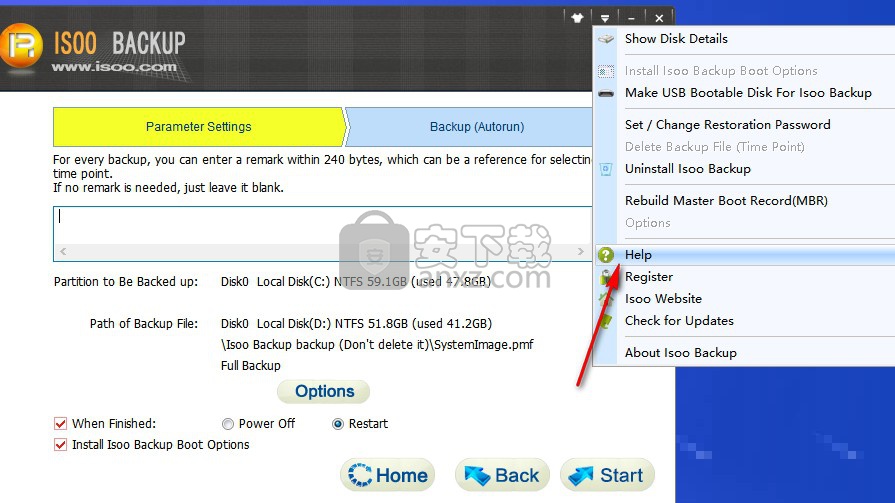
12、皮肤还是可以在软件切换的,有四种效果可以设置,鼠标点击就可以使用
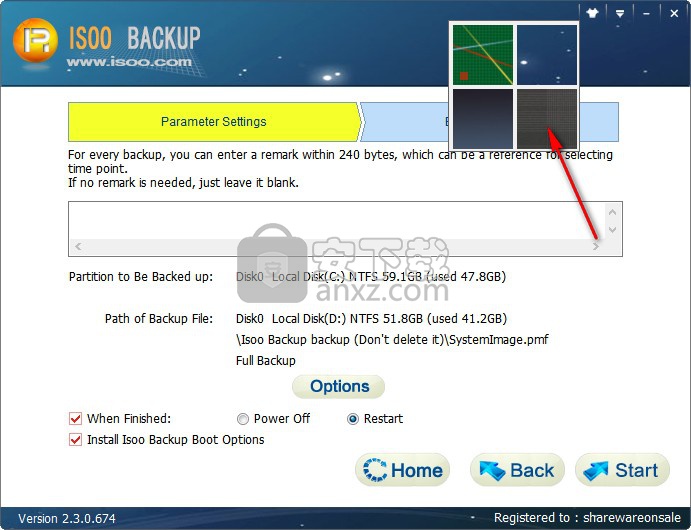
13、制作USB启动盘的功能,将你的U盘连接到本软件就可以设置启动盘
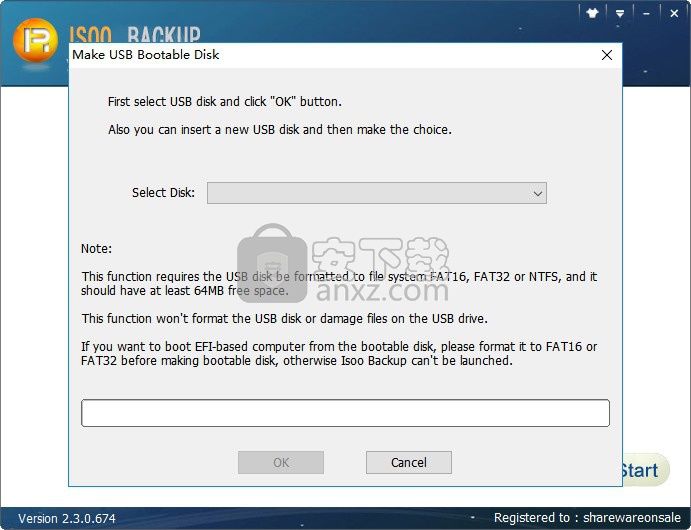
14、如果您不需要使用这款软件就点击 Uninstall Isoo Backup执行卸载
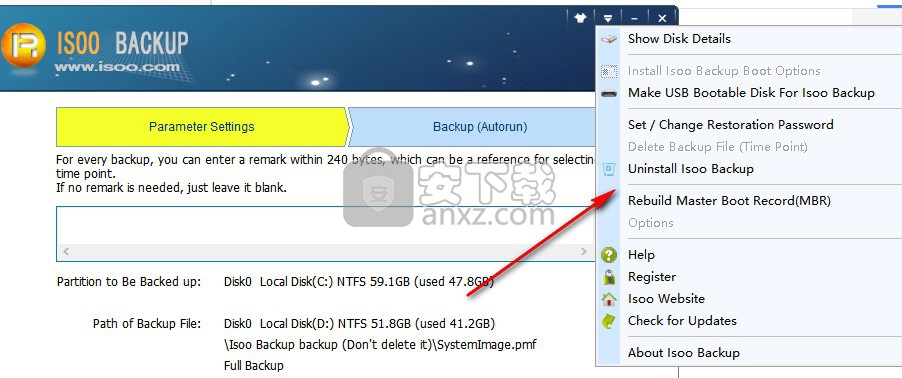
15、如图所示,勾选最后一个功能就可以卸载Isoo Backup Windows版本,点击Ok
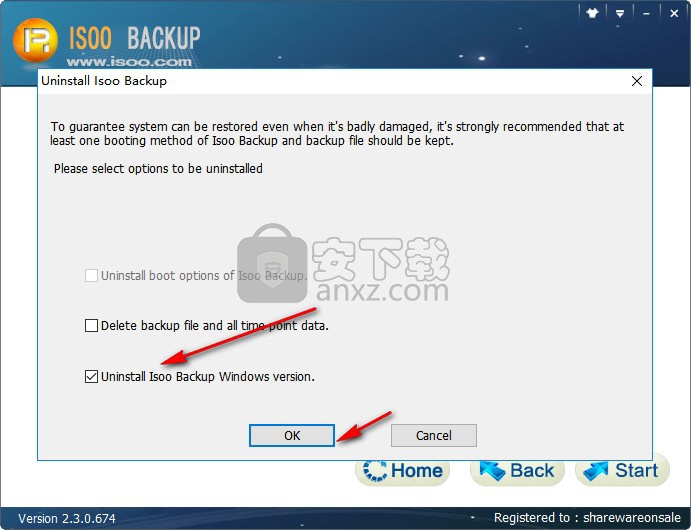
16、输入您安装过程设置的密码就可以执行卸载,从而删除本软件
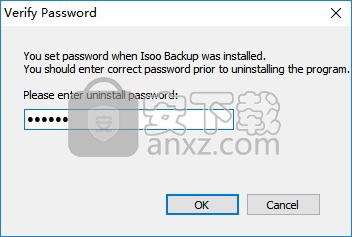
Isoo Bakcup帮助 - 引导选项
您可以在Windows下运行Isoo Bakcup并执行系统还原。此外,您可以使用以下两种方法启动程序,以便在任何情况下都可以完成系统。
1.在系统启动之前,您可以按F3键运行Isoo Bakcup。快捷键F3可以改为其他键,如F4,F5等。
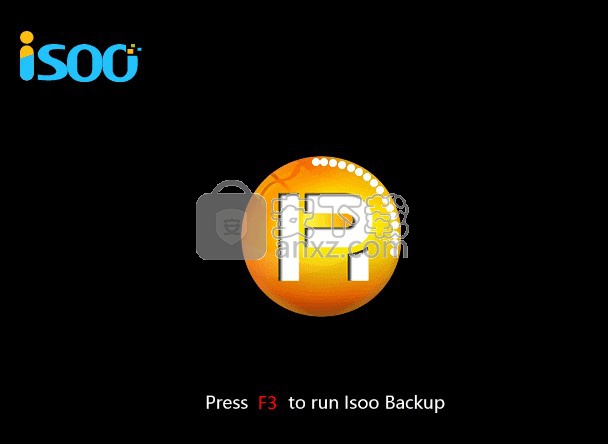
2. Isoo Bakcup的USB可启动磁盘。
备份系统时,默认情况下会安装上面提到的引导选项。如果您不喜欢该引导样式,则可以在进行高级设置时取消选择它。
如果未安装任何引导选项,则可以按照此处的步骤安装一个,以便在Windows崩溃时执行系统还原。
单击主界面上的菜单,然后选择“安装Isoo Bakcup引导选项”项,如下所示:
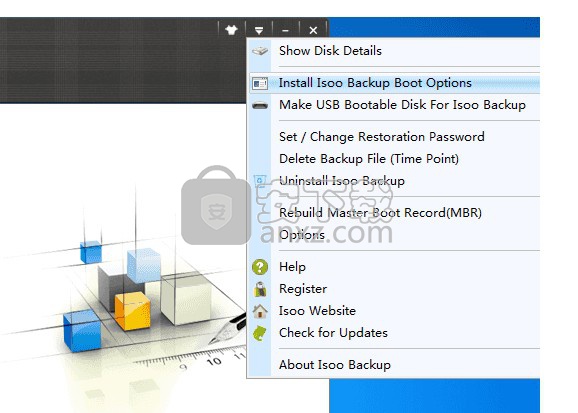
选择下面消息框中的第一个选项,然后单击“选项”按钮。
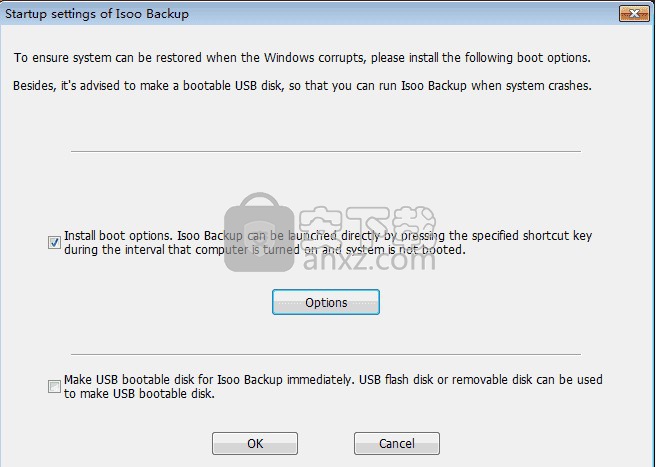
您可以设置要在选项卡Boot上安装的引导选项的详细信息,然后单击“确定”,作为打击:
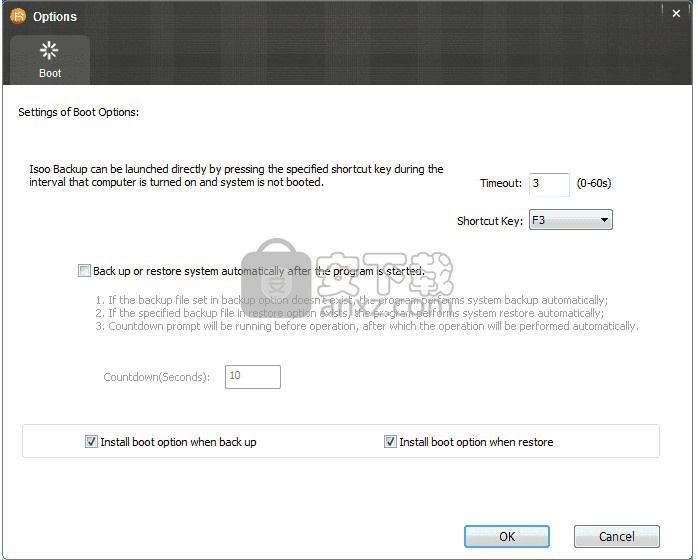
删除启动选项
单击主界面上的菜单,然后选择“卸载Isoo Bakcup”项。
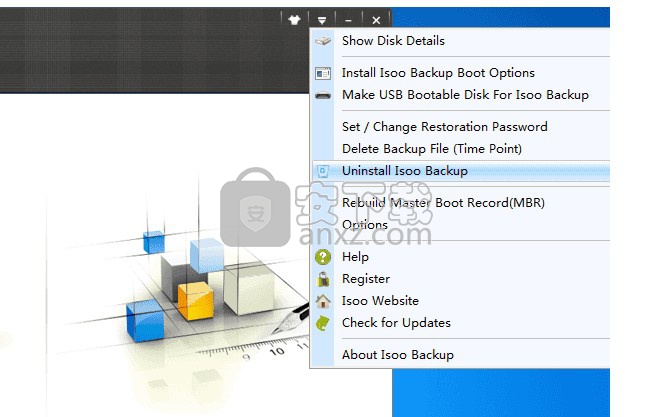
在卸载窗口中选择“卸载Isoo Bakcup的启动选项”。
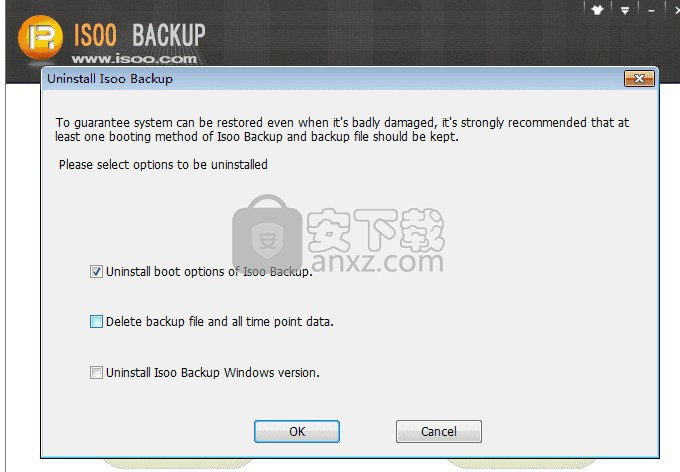
制作USB可启动磁盘
通过USB端口将USB闪存驱动器连接到计算机。然后单击主界面上的菜单,选择“为Isoo Bakcup制作USB可启动磁盘”选项,如下图所示:
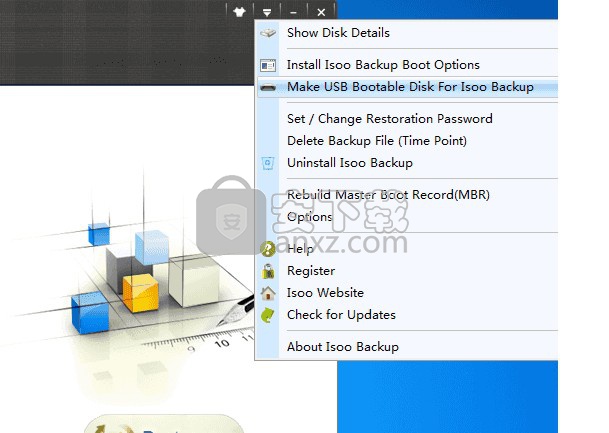
选择您插入的USB闪存驱动器,然后单击“确定”按钮。
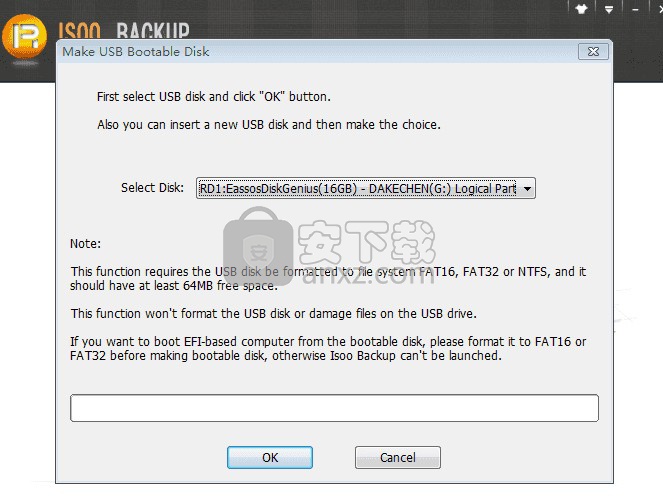
优效日历(win10自带日历改良版) 备份恢复6.51 MB2.4.4.6
详情一键还原精灵 v8.20 装机版 备份恢复15.00 MB
详情Echosync(文件夹同步备份软件) 备份恢复91.28 MBv7.0.0.1
详情SoftwareNetz Document Archive(文档备份软件) 备份恢复14.71 MBv1.51
详情EaseUS Data Recovery Wizard v11.2.0 汉化 备份恢复6.00 MB
详情Acronis True Image 2019(电脑备份软件) 备份恢复552.0 MB附安装教程
详情ABC Backup Pro(电脑数据备份) 备份恢复3.12 MBv5.50 中文
详情acronis true image 2014(备份还原软件) 备份恢复240.86 MBv17.0.0.1722 中文
详情数据恢复 iSkysoft Data Recovery 1.2.0.6 汉化 备份恢复25.00 MB
详情双向文件备份 SyncBackPro 7.6.64.0 中文注册版 备份恢复13.00 MB
详情冰点还原精灵企业版(Deep Freeze Enterprise) 备份恢复30.3 MBv8.53.020
详情BackupAssist Desktop(数据备份软件) 备份恢复105.0 MBv10.4.5
详情Allway Sync(文件同步工具) 备份恢复14.0 MBv17.2.8.0 中文
详情Nero BackItUp 2019(PC备份工具) 备份恢复0.12 MBv20.1.1.3
详情FarStone TotalRecovery Pro(一体化备份软件) 备份恢复237.0 MBv11.0.3 免费版
详情Isoo Backup(系统备份还原软件) 备份恢复24.1 MBv4.5.2.787 官方版
详情硬盘镜像 R-Drive Image v6.2 中文 备份恢复67.00 MB
详情金飞翼智能备份大师 V1.20 备份恢复1.29 MB
详情驱动程序备份工具 3.0 全功能绿色 备份恢复1.00 MB
详情Coolmuster Android Assistant(安卓手机助手软件) 备份恢复18.1 MBv4.3.535 免费版
详情一键GHOST 2014.07.18 去广告硬盘版 备份恢复15.00 MB
详情雨过天晴电脑保护系统 V1.0.20140114 完美 备份恢复5.00 MB
详情超级一键恢复 8.1.1 WINDOWS版 备份恢复11.00 MB
详情一键还原精灵 v8.20 装机版 备份恢复15.00 MB
详情Symantec Ghost 11.5.1.2266 汉化精简版 备份恢复12.00 MB
详情互传 备份恢复97.6 MBv2.2.5.0 官方版
详情冰点还原精灵企业版(Deep Freeze Enterprise) 备份恢复30.3 MBv8.53.020
详情易步还原系统 V1.3 绿色无限版 备份恢复3.00 MB
详情相随影子系统2.6网吧专用版 备份恢复8.00 MB
详情PowerShadow(影子系统) V8.5.5 免费版 备份恢复23.00 MB
详情数据恢复 iSkysoft Data Recovery 1.2.0.6 汉化 备份恢复25.00 MB
详情superrecovery注册码生成器 备份恢复2.7 MBv4.9.52 附带使用说明
详情智能驱动 (方正出品驱动备份工具) 备份恢复0.66 MB
详情系统备份还原工具集锦 备份恢复22.00 MB
详情OBR一键备份&一键还原 备份恢复13.7 MBv2.1.2.6 官方版
详情小哨兵一键恢复1.2.1.24 去插件版 备份恢复5.00 MB
详情数据同步软件 GoodSync Enterprise 备份恢复41.5 MBv10.11.4.4 中文
详情GHOST 8.3 启动盘 2006.03.12 备份恢复4.69 MB
详情冰点还原精灵 备份恢复29.57 MB中文
详情Wii硬盘游戏管理工具(WBFS Manager)32/64位 备份恢复5.96 MBv3.0 免费版
详情老毛桃winpe u盘版 备份恢复2.99 MBv9.5_2104 官方版
详情filegee个人文件同步备份系统 备份恢复8.29 MBv10.6.5
详情一键GHOST 2014.07.18 去广告硬盘版 备份恢复15.00 MB
详情小哨兵一键恢复1.2.1.24 去插件版 备份恢复5.00 MB
详情金飞翼智能备份大师 V1.20 备份恢复1.29 MB
详情OneDrive(SkyDrive文件共享与备份/恢复工具) 备份恢复40.21 MBv21.220.1024
详情一键还原精灵 v8.20 装机版 备份恢复15.00 MB
详情Norton Ghost 2003 精简汉化版 备份恢复0 MB
详情Symantec Norton Ghost 9.0 汉化注册版 备份恢复0 MB
详情Symantec Norton Ghost 8.2 企业汉化版 备份恢复0 MB
详情




















